Thứ ba, 19/12/2023 - 10:30
Để có thể tạo ra những bức ảnh lung linh, bạn cần biết cách dùng Adobe Photoshop Express. Adobe Photoshop là ứng dụng có bộ lọc màu chất lượng, “trợ thủ đắc lực” cho nhiếp ảnh gia. Nếu như bạn biết cách sử dụng phần mềm này chắc chắn bạn sẽ tạo ra được những khung ảnh hoàn hảo. Bài viết sau đây sẽ hướng dẫn cho bạn cách sử dụng Adobe Photoshop Express chi tiết nhất trên PC và điện thoại.
 Mục lục
Mục lục

Trước khi tìm hiểu về cách dùng Adobe Photoshop Express, chúng ta sẽ điểm qua một vài điều cơ bản về ứng dụng. Thông tin này sẽ giúp cho bạn biết được công dụng của phần mềm chỉnh ảnh Adobe Photoshop Express là gì và ưu điểm của nó so với những ứng dụng khác.
Adobe Photoshop Express là phần mềm cắt ghép, chỉnh sửa ảnh miễn phí. Ứng dụng này được phát triển bởi tập đoàn Adobe - nhà phát hành của các phần mềm như Photoshop, Pr, Al,...
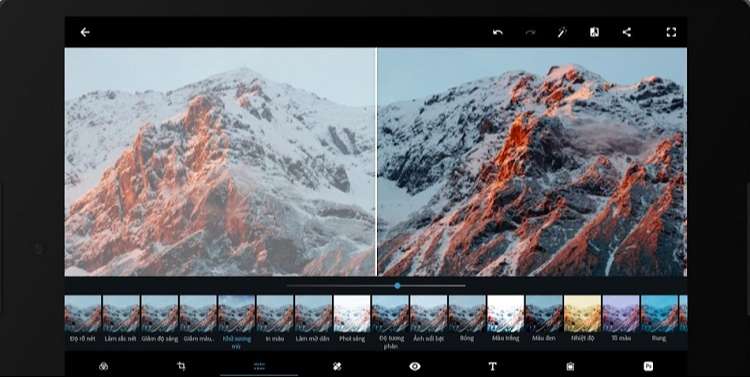
Adobe Photoshop Express được đánh giá là phiên bản dễ sử dụng hơn của Photoshop. Công cụ Photoshop Express giúp bạn chỉnh sửa ảnh một cách dễ dàng, không quá nhiều tiện ích mở rộng.
Như chúng ta đã đề cập bên trên, Adobe Photoshop Express được đánh giá là phiên bản nhỏ hơn của Adobe Photoshop. Đây là phiên bản được nhiều bạn yêu thích bởi cao bởi các tính năng nổi bật như:
Giao diện được đơn giản hóa, chỉ tập trung vào những công cụ chỉnh sửa ảnh thông thường, đáp ứng được nhu cầu cơ bản.
Có xuất hiện phiên bản trên điện thoại cho Android và IOS
Đầy đủ bộ màu, hiệu ứng sinh động
Hỗ trợ sử dụng tiếng Việt để các bạn có thể dễ dàng trong quá trình tìm hiểu cách dùng Adobe Photoshop Express
Sau khi bạn đã biết được những tính năng nổi bật của ứng dụng Adobe Photoshop Express, chúng ta sẽ cùng tìm hiểu về hướng dẫn sử dụng của phần mềm. Việc nắm rõ ý nghĩa của những công cụ sẽ giúp cho bạn dễ dàng hơn trong quá trình sử dụng.
Một trong những cách dùng Adobe Photoshop Express đơn giản nhất chính là chỉnh sửa kích thước ảnh. Các bước thực hiện như sau:
Bước 1: Bạn tải ảnh lên ứng dụng Adobe Photoshop Express => Chọn thanh công cụ Crop & Rotate từ mục Basic ở bản phía bên trái để sử dụng.
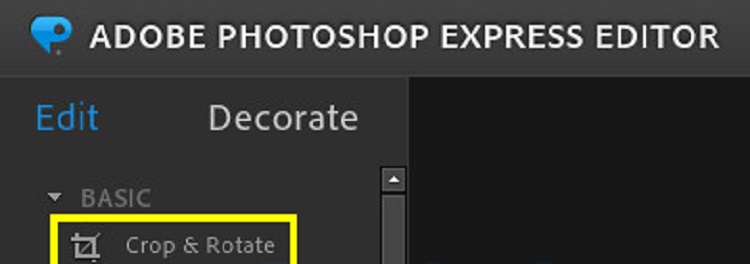
Bước 2: Bạn sẽ kéo thả xuống Crop Dimensions để chọn tỷ lệ khung ảnh theo ý muốn. Tiếp theo đó có thể sử dụng các nút giữ ở mỗi góc của bức ảnh để thay đổi.
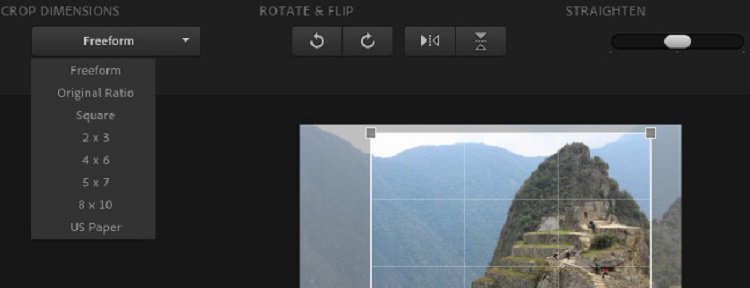
Bước 3: Khi bạn đã hài lòng với tỷ lệ của bức ảnh thì sẽ chuyển sang công cụ Straighten để xoay ảnh (nếu có nhu cầu). Tính năng này giúp bạn làm việc với bức ảnh có nhiều đường thẳng.
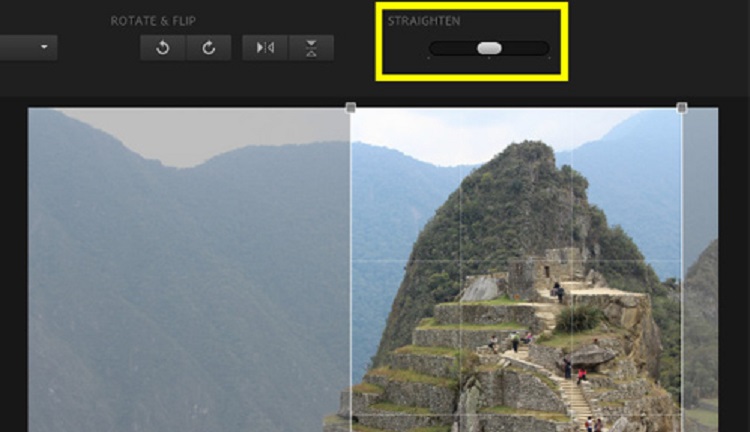
Bước 4: Trên thanh công cụ sẽ hiện ra nhiều preset cho hình ảnh profile của bạn trên thiết bị di động và mạng xã hội. Tuy nhiên để bức ảnh được hiển thị chính xác kích thước mong muốn thì bạn hãy chọn Custom, điền thông số Height và Width phía bên phải.
Điều chỉnh màu bức ảnh là cách dùng Adobe Photoshop Express phổ biến. Nếu như bạn chụp một bức ảnh nhưng kết quả về màu sắc không phản ánh đúng như những gì mong muốn thì bạn có thể điều chỉnh màu sắc ngay sau đó.
Lưu ý rằng, Adobe Photoshop Express không cung cấp màu chính xác như Color Balance và Levels nhưng sẽ có những bảng màu giúp cải thiện ảnh gốc hiệu quả. Bạn có thể tham khảo hướng dẫn chỉnh màu sau đây:
Bước 1: Tải ảnh lên phần mềm, trên mục Basic => Chọn tiếp Exposure. Thao tác này sẽ giúp cho ảnh của bạn được phơi sáng.
.jpg)
Bước 2: Lúc này bạn có thể chuyển sang công cụ Saturation, cũng nằm trong mục Basic. Công cụ này sẽ giúp thay đổi độ bão hòa của ảnh, nhưng hãy điều chỉnh ít sẽ tốt hơn.
Bạn có thể tham khảo bốn bức ảnh sau đây về độ bão hòa. Trong đó có thể thấy được ảnh gốc ở phía rìa 2 bên sẽ không thực tế, 2 ảnh ở giữa là đẹp nhất.

Bước 3: Bạn chọn Adjustments => chọn White Balance. Ứng dụng sẽ gợi ý đến bạn nhiều hiệu ứng khác nhau như “Ánh sáng huỳnh quang”, “Ngày nhiều mây”,... Tuy nhiên công cụ này sẽ thích hợp để cân bằng ánh sáng trắng hơn là cải thiện ảnh chụp. Bạn có thể tham khảo ảnh đã được White Balance xử lý sau đây:
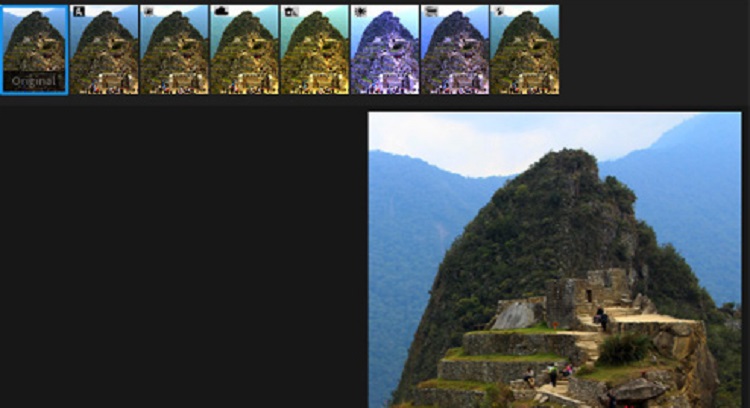
Adobe Photoshop Express còn cung cấp thêm một số chức năng khác để bạn thay đổi được phong cách bức ảnh. Các công cụ trong mục Effects giống như bộ lọc trong Photoshop. Bạn có thể sử dụng để làm bức ảnh của mình trở nên bắt mắt hơn.
Công cụ Pop Color: Được sử dụng để bạn chọn một màu sắc cụ thể và thay đổi phần màu còn lại của bức ảnh sang trắng hoặc đen.

Công cụ Sketch: Cách dùng Adobe Photoshop Express chính là giúp cho bức ảnh giống như bức tranh vẽ.
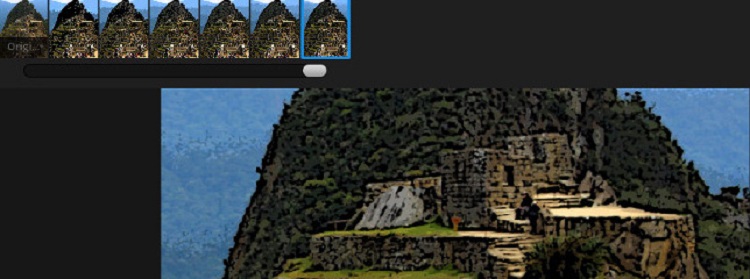
Tất cả những hiệu ứng có sẵn trong phiên bản Adobe Photoshop Express chỉ ở mức thay đổi cơ bản. Nếu như bạn cần chỉnh sửa quá nhiều hoặc thêm các hiệu ứng nâng cao thì phiên bản này sẽ không đáp ứng được nhu cầu của bạn.
Nếu như bạn đang tìm hiểu cách dùng Adobe Photoshop Express, chắc chắn bạn không thể bỏ qua bước lưu ảnh. Sau khi bạn đã thực hiện những thay đổi trên ảnh của mình và đã đạt được như ý muốn, bạn chọn vào ô “Done” bên góc phải màn hình. Bạn tiếp tục chọn vào mục Save, rồi điều hướng đến thư mục bạn muốn lưu ảnh.
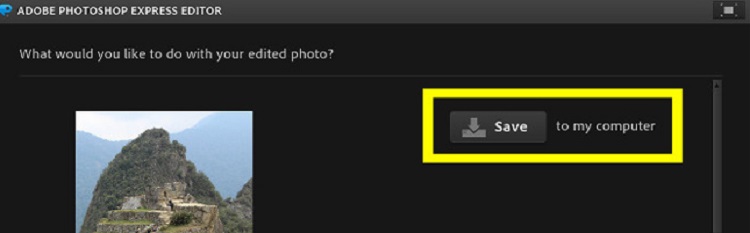
Hiện nay xu hướng sử dụng phần mềm đồ họa chỉnh sửa ảnh Adobe Photoshop Express trên điện thoại tăng dần. Đa phần mọi người đều nhận xét rằng việc chỉnh sửa ảnh trên điện thoại sẽ phù hợp với những bạn chỉ có nhu cầu cơ bản. Sau đây là hướng dẫn cách dùng Adobe Photoshop Express trên bản điện thoại như sau:
Bước 1: Truy cập vào ứng dụng App Store hoặc CH Play để tải app Adobe Photoshop Express, rồi đăng nhập vào tài khoản. Trong trường hợp bạn vẫn chưa tạo tài khoản thì có thể chọn vào ô đăng ký và làm theo hướng dẫn.
Bước 2: Hệ thống sẽ yêu cầu bạn Cho phép truy cập vào tất cả những ảnh trong thư viện => Chọn OK.
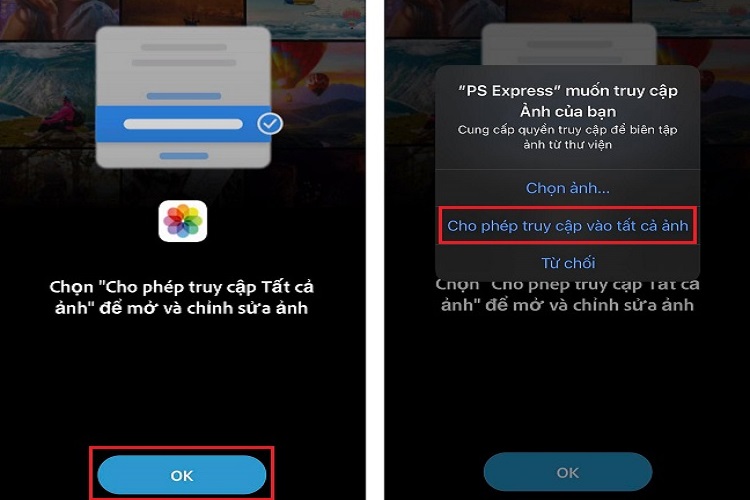
Bước 3: Khi đã đăng nhập vào ứng dụng, bạn chọn Chỉnh sửa để thêm ảnh từ thư viện. Nếu như bạn muốn chỉnh sửa ảnh mới chụp thì bạn có thể chọn mục Chụp lại để lấy ảnh mới. Lúc này hệ thống sẽ hiển thị ra các chủ đề để bạn chọn lựa thêm vào hình ảnh của mình.
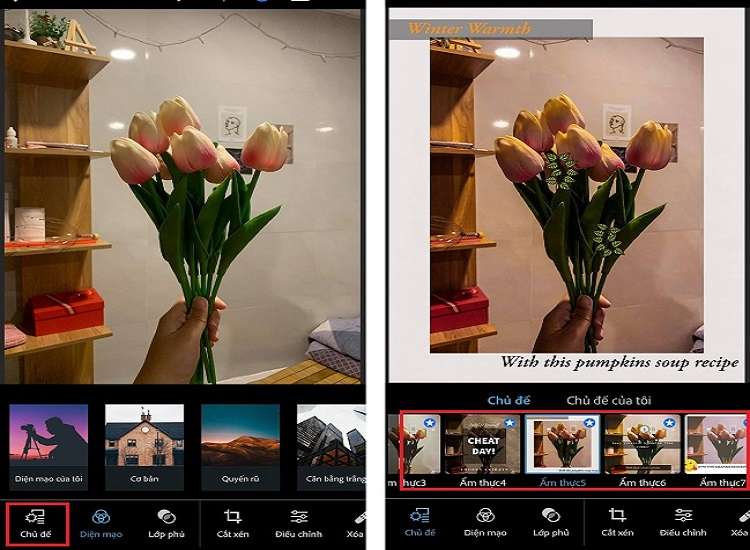
Bước 4: Cách dùng Adobe Photoshop Express lúc này là chọn vào mục Diện mạo để chọn bộ lọc cho ảnh.
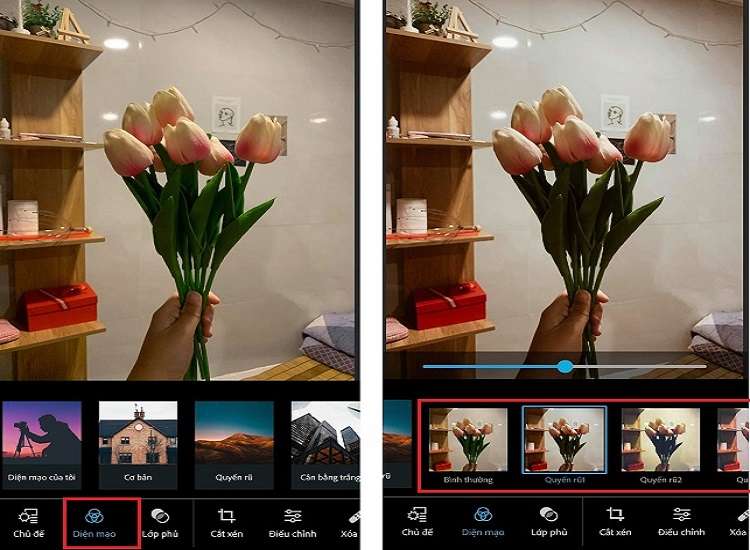
Bước 5: Tiếp tục chọn vào hiệu ứng lớp phủ để xem những hiệu ứng bên dưới.
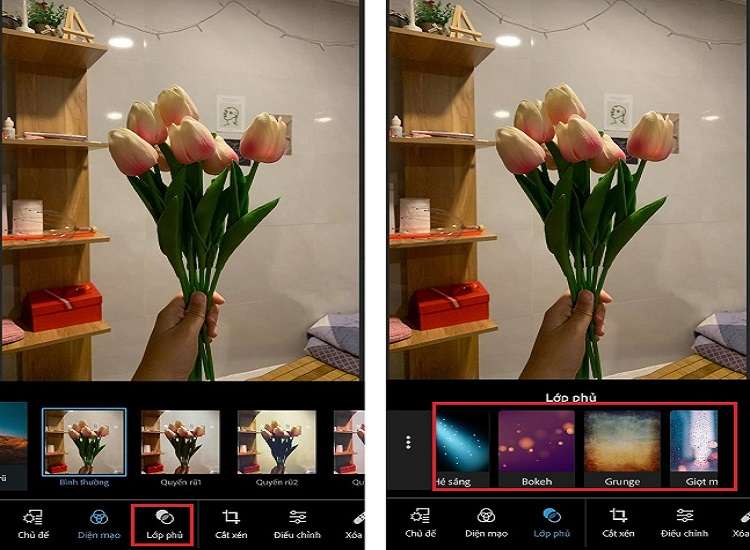
Bước 6: Nếu như bạn muốn thay đổi kích thước ảnh thì hãy chọn vào Cắt xén để cắt đi phần ảnh thừa hoặc thu nhỏ ảnh.
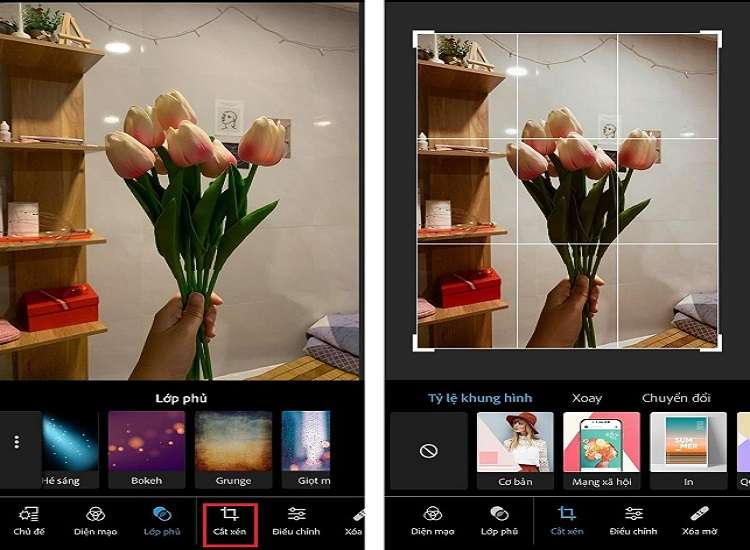
Bước 7: Cách dùng Adobe Photoshop Express để sử dụng các tác vụ như tô sáng, bóng, tạo độ tương phản chính là chọn vào mục Điều chỉnh.

Bước 8: Nếu như bạn muốn xóa mờ một hình ảnh để loại bỏ Vật thừa thì hãy chọn vào ô Xóa mờ.
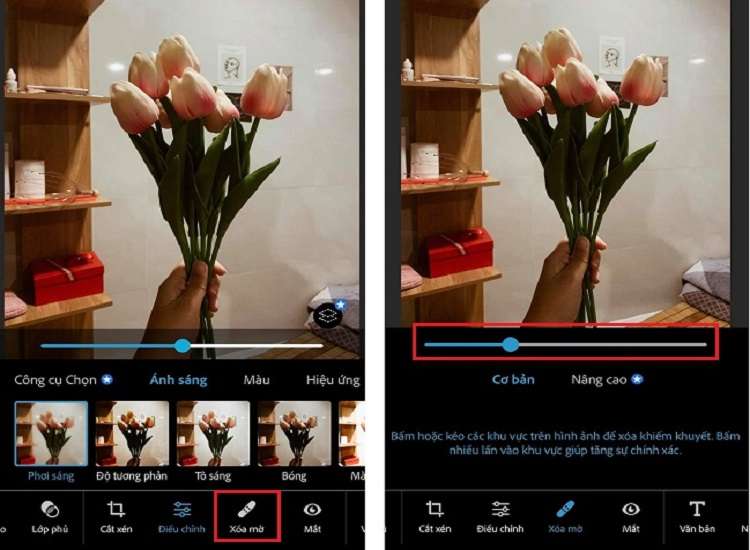
Bước 9: Nếu như bạn muốn thêm những lời nhắn nhủ hoặc châm ngôn và hình ảnh thì chọn vào ô văn bản và điền thông điệp.
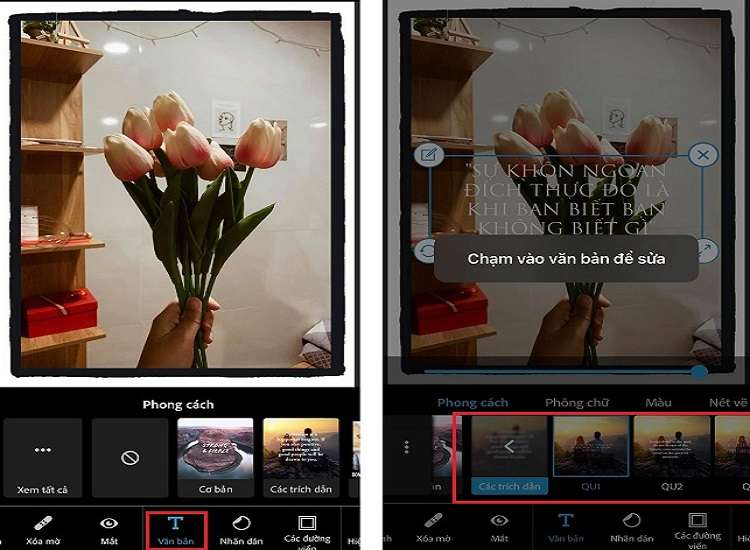
Bài viết trên đã chia sẻ với bạn cách dùng Adobe Photoshop Express đơn giản, hiệu quả. Hy vọng rằng với những thông tin từ I Thủ Thuật, bạn sẽ nhanh chóng tạo ra được bức ảnh như mong muốn. Nếu như bạn yêu thích các bản tin về công nghệ thì đừng bỏ qua những bài viết mới nhất của chúng tôi nhé!
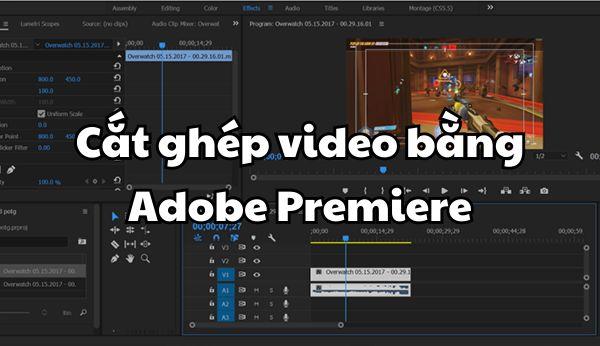
Đồ hoạ 10-01-2024
Khi thiết kế với Premiere, người dùng cần thực hiện cắt ghép video bằng adobe Premiere một cách thành thạo. Tuy vậy, đối với người mới bắt đầu làm quen với phần mềm này, việc cắt ghép video và chỉnh frame size trong video là điều khá khó thực hiện. Vậy hãy cùng I Thủ Thuật tìm hiểu chi tiết các cách cắt ghép và chỉnh frame size trong Premiere ngay sau đây nhé!

Đồ hoạ 09-01-2024
Cách xuất video trong Premiere như thế nào? Làm sao để xuất video trong Premiere đúng định dạng và kích thước mong muốn? Khi hoàn tất quá trình thiết kế và chỉnh sửa video, bạn cần tiến hành xuất video. Tuy vậy, điều này gây nhiều khó khăn đối người mới sử dụng phần mềm này. Hãy cùng I Thủ Thuật tìm hiểu các bước để xuất video nhanh chóng trong Premiere ngay sau đây nhé!
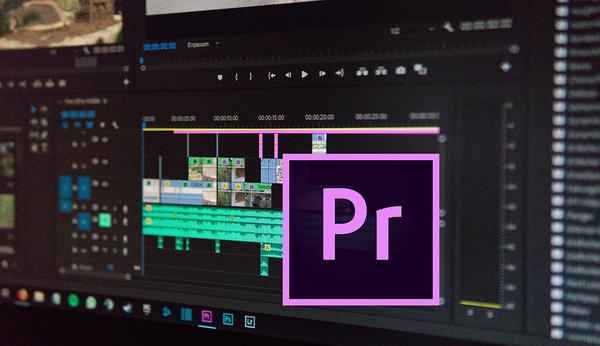
Đồ hoạ 09-01-2024
“Cách làm video bằng Premiere” là từ khóa được rất nhiều bạn quan tâm. Nếu bạn là người mới bắt đầu với phần mềm thiết kế và chỉnh sửa video chuyên nghiệp Adobe Premiere thì bạn không nên bỏ lỡ bài viết này. Cùng bắt đầu nào!
Liên Kết Hữu Ích
